
Программная среда CoDeSyS 3.5
23 поста

23 поста
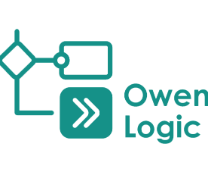
9 постов

5 постов

2 поста

3 поста
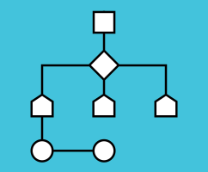
3 поста
В интернете мне часто стала попадаться продукция Flexem. Я обратил внимание, что реализуются на этом оборудовании серьёзные проекты. Решил посмотреть дистрибутив для разработки ПО для ПЛК Flexem FC5.
Это не реклама. Мне за этот пост не платили. Я полазил в ПО и хочу просто поделиться своими впечатлениями и мнением по этому поводу.
Реальное железо я не испытывал, у меня его нет.
Для ПЛК FC5 есть бесплатное ПО, называется FStudio-Unified, его можно скачать и установить.
Инсталлер конечно прикольный, в современном стиле.
Когда начинаешь установку, начинает перечислять все основные функции оборудования. Это лично для меня что-то новое.
После этого я запустил дистрибутив и меня ждал сюрприз - всё на китайском языке. Поставщик закинул заботливо картинку, как это дело исправить.
Вот так мы меняем язык.
Так как я долго и нудно работаю с дистрибутивами решил без всякой инструкции освоить данную среду. Просто ради интереса. Пойму ли интуитивно.
Создаю проект.
Мне сразу предлагает поставить HMI (Эта среда поддерживает разработку панелей оператора). Меняю на ПЛК.
Тут час можно указать прошивку и, я так понял, доп. опцию в виде модуля.
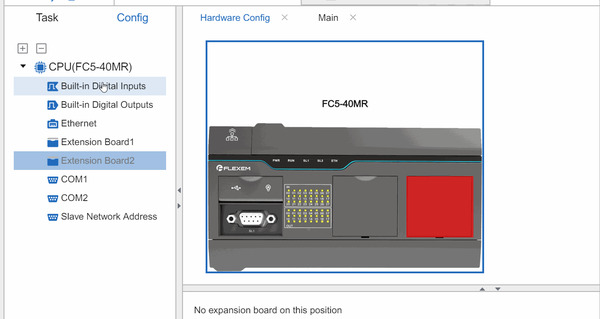
Открывается вот такое красивое окно, перед тобой контроллер, можно всё выбрать, нажать кнопочки, отконфигурировать порты связи. Такая приколюха есть у Delta и Wago. Выглядит достойно и удобно.
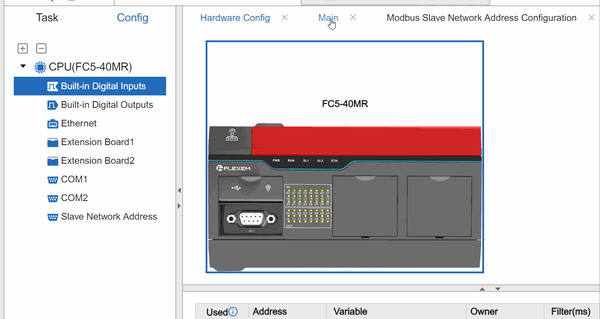
Потом легким щелчком мыши попадаем сразу на проект, где можем писать прикладное ПО, функции, ФБ (LD и ST), глобальные переменные, локальные переменные, задачи и т.д. Библиотек готовых я не обнаружил. Нашёл их в ветке облачного диска, скачиваются и устанавливаются отдельно. Часть из них списаны с OSCAT.
Если есть ошибки, пишите в комментариях.
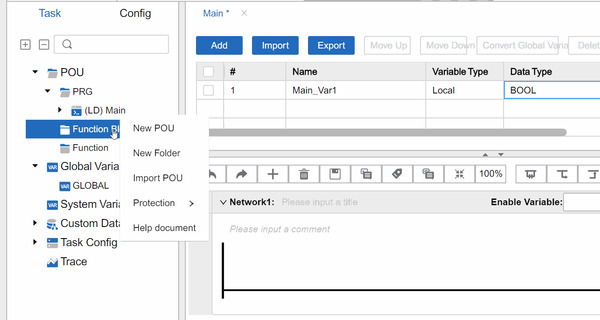
Это я попробовал функциональный блок на ST. Очень понравилось, что можно пилить конструкции в коде, чего мне в Codesys не хватает.
Можно одним щелчком настроить все коммуникации, всё видно перед глазами.
Настройки IP.
Набор типов переменных.
Линия LD.
Системные регистры и биты.
Резюме: В принципе неплохая среда. Интуитивно понятное, нет ничего лишнего, всё самое необходимое для работы с промышленным контроллером. Меню удобно расположено, вкладки все рядом, в одном поле. Минимум настроек.
Если статья была полезна, ставьте пальцы вверх. Пишите комментарий и письма.
Пока-пока.
ОВЕНовцы внесли изменения в проект #OwenLogic , в новом программируемом реле ПР225 можно добавлять и править эргономичное и удобное меню.
Такая прикольная фича, уже опробовал, правда пока в виртуальном режиме. В программе можно запустить симулятор экранов.
Открываем проект, создаем несколько экранов. ПО можно скачать бесплатно на официальном сайте ОВЕН.
Я делал так, создавал отдельный экран "Менюшка" по длинному нажатию кнопки вызывается отдельное окно.
Где мы добавляем отдельный элемент "Меню".
Два раза кликаем, добавляем строчки и присваиваем соответствующие экраны. Пишем текст. И если надо будет скрывать и делать секретные разделы, добавляем переменную в поле видимость.
В других экранах присваиваем на кнопки, чтобы вызвать данное меню.
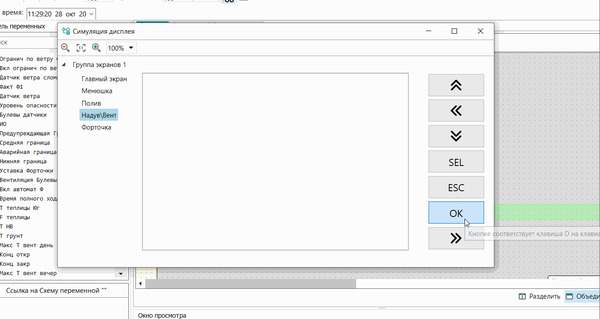
И получаем результат.
На этом заканчиваю, всем пока-пока. Пишите комментарии. Если хотите добавить свои проекты в качестве рекламы, можете бесплатно это сделать в каталоге проектов.
Приветствую всех. Эта статья будет посвящена дистрибутиву CoDeSyS 3.5 SP17 Pacth 3 и панельному контроллеру ОВЕН СПК107.
Как быстро освоить элемент таблицы?
Для того, чтобы нам формировать таблицу и выдавать показания нужно подготовить все данные для работы с таблицей.
Создаем структуру данных. Дату и значение в формате STRING. Почему именно текстовый, чтобы в ячейках таблицы были пустые клетки, в противном случае будут нулевые значения. В своём проекте я делал REAL.
Далее назначаем массив данных (наши столбцы и строчки) ArrTable. В моей таблице достаточно 10 строк, если нужно больше, то указываем.
Всё остальное, можно посмотреть в примере. На скриншоте написаны комменты, дублировать тогда я не буду.
После этого мы создаем два столбца - это дата и время.
Когда жмём запись bTrigger, мы заполняем таблицы и создаём столбцы.
Вытаскиваем элемент таблица в поле.
Присваиваем нашу переменную в поле Массив Данных.
Указываем ниже размер нашего массива.
В этих полях настраиваем наименование, количество, цвет, толщину столбцов.
Если нужно вводит данные в ячейки таблицы то ставим галочку Создать шаблон. И этот шаблон будет работать как обычный элемент прямоугольник и попадают те же свойства. Можно назначить аварийные цвета.
Жмем OnMouseClick, и настраиваем ту же переменную.
Вот так вводятся настройки конфигураций.

Конечный результат.
Если статья была полезна пишите комментарии и ставьте лайки.
С уважением, Гридин Семён.
Приветствую всех. Эта статья будет посвящена дистрибутиву CoDeSyS 3.5 SP17 Pacth 3 и панельному контроллеру ОВЕН СПК107.
Открываем проект, создаем шаблон.
В разделе Базовый добавляем элемент Скругленный прямоугольник. Ну вообще можно любой элемент.
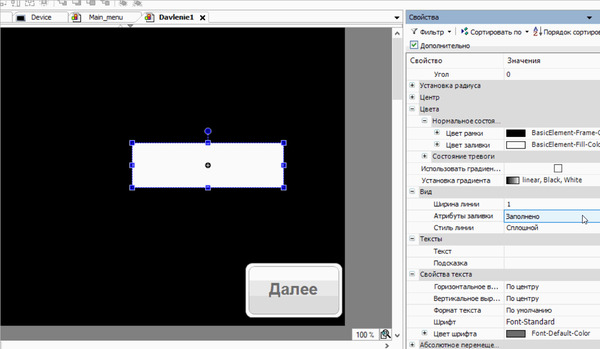
После этого залазаем в настройки, ставим стандартный набор опций (Ширина, цвет, высота, и т.д).
Внимание, пишем в поле Текст "Давление %2.1f".
"%2.1f" - это формат обращения к переменной, заданной в поле Текстовая переменная. 2 - это целочисленная, .1 - это десятичные, f - тип переменной.
Типы бывают такими:
%f - REAL
%w - WORD
%s - STRING
%b - BYTE
В поле Текстовая переменная - указываем переменную, которую будем показывать в прямоугольнике.
Если статья была полезна, пишите комментарии, ставьте лайки.
Пока-пока.
Бывает нужно посмотреть уровень, или заполнение процесса, или степень открытия клапана КЗР.
Для этого есть элемент линейная шкала. Как её организовать в Codesys 3.5.
Открываем проект, создаём новый в Codesys 3.5. Пишем в панельном контроллере СПК107.
Элементы упарвления измерения - Отображение линейки.
Вставляем нужную нам переменную типа WORD.
Определяем шкалу (Размер, тип, цвет и т.д.).
Если надо, добавляем метку. Она указывает диапазон шкалы. Можно вообще без неё.
Можно указать аварийные границы и получаем вот такой результат.
Если было полезно ставьте лайки, если есть вопросы, пишите комменты.
Пишу для новичков. Как добавить картинку?
Дизайн нужен везде. Даже в промышленности, хочется чтоб было красиво и удобно. Повышается эргономика и скорость реакции на события и аварии.
Вроде простой вопрос, Но давайте, его всё же рассмотрим.
Установку дистрибутива и таргета я писал в предыдущих статьях.
В шаблоне должен быть готовый объект ImagePool. Если нету, добавляем через ПКМ "Добавить". Заходим в него.
Перед вами откроется окно. В строчке имя файла добавляем желаемую картинку в jpg или png формате. ID это рабочее название объекта в проекте. Пишем на английском.
В появившемся окне ставим свойство файлу, можно сделать привязку, в случае замены картинки, все связи сохраняются.
Добавляем объект Изображение в разделе Базовый.
Настраиваем высоту, ширину, нужные свойства.
Можно добавлять переменные на различные действия с картинкой (Цвет, текст, ширина, видимость и т.д.).
Пишу для новичков. Тема будет посвящена подключению модулей через библиотеку Owen Communication.
Компания ОВЕН (как и любой другой производитель) разработала специальные библиотеки для обмена между центральным ЦПУ и модулями ввода\вывода.
Для чего они нужны?
Для ускорения обмена данными, и групповых запросов ( с одного модуля можно сразу снять все данные одним запросом), что очень удобно.
Скачать можно с официального сайта компании в разделе CDS3.5 -библиотеки.
Будем считать, что библиотеки скачаны и интегрированы в дистрибутиве. Сначала мы устанавливаем нужную там библиотеку в менеджере.
Пример можно скачать в группе или на официальном сайте ОВЕН. Где вам удобнее. В общих чертах я разберу пример с небольшими комментариями. Так как реализовывал именно по нему.
Писал я код в ST. Для лучшего понимания сделал скриншоты в FBD.
Здесь в теле программы разбито на два интерфейса RS-485 - COM1 и COM2. Зачем? Чтение идёт по одному каналу, Запись по другому каналу. Это дополнительно ускоряет обмен. В АСУ чем быстрее обмен данными, тем лучше.
ComControl открывает нужный ком порт с соответствующими сетевыми настройками.
Com_Parity и Com_Stopbit это дополнительные функции с перечислением, которые идут в комплекте с библиотекой.
Функциональный блок для опроса модуля, можно опросить один регистр, можно группой, всё зависит от задачи.
Устанавливаем время таймаута (200 ms), Кол-во повторных опросов в случае ошибки(UsiRetry), сигнал готовности ком-порта(hCom), Режим RTU (AsciiMode -false), Адрес (SlaveId), Функцию чтения записи, (их 6, в комплекте в библиотеке), Адрес регистра (DataAddr, по документации к модулю), кол-во регистров (DataCount), Сам массив с данными и его размер (Data и Size).
Word2ToReal - это блок преобразования 2 регистров в число с запятой.
Это ФБ записи регистров в модуль, используем функции 06 и 16.
Настройки все те же самые, только другой набор функций.
Если статья полезна, ставьте лайки, пишите комментарии.
Приветствую всех. Сегодня напишу статью о простой функции - переключение окон в контроллере СПК107.
Итак с чего начать? Сначала создаём две визуализации с рабочими названиями. Вот таким образом:
Будем считать, что всё установлено, проект создан.
Добавляем объект (визуализация)
Для удобства можно создать папку, для того, чтобы разместить все объекты в одном месте.
Добавляем в рабочее поле кнопку в разделе Стандартные элементы управления.
Заходим в свойства кнопки и находим Конфигурация ввода. В этой конфиге несколько вариантов ввода (по клику мыши, по нажатию, по отжатию и т.д.)
Выбираем по клику мыши - дальше откроется окно с настройками, что может делать эта кнопка.
Выбираем Изменить показанную визуализацию - Нажимаем стрелку - выбираем в меню название визуализации.
Кнопка может выполнять несколько операций. Можно написать в ней небольшую программу отдельно.